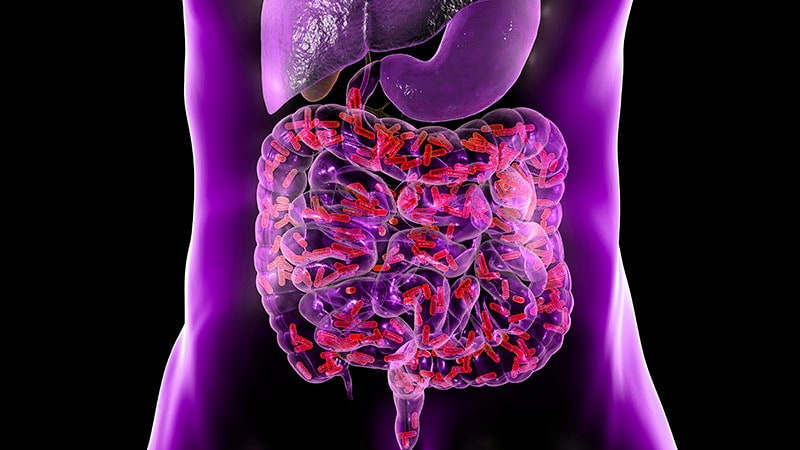Prendre une photo qui résume un souvenir essentiel, ou même une photo qui détaille les moments les plus banals de la vie, est quelque chose que presque tout le monde aime faire.
Cependant, la plupart d’entre nous prennent la même photo plusieurs fois avant d’obtenir la « bonne » image, puis nous oublions rapidement de supprimer les extras. Cela se traduit par une multitude d’images en double qui monopolisent un espace de stockage précieux sur notre iPhone ou dans iCloud.
Heureusement, il existe un moyen simple de contourner ce problème, intégré à votre iPhone si vous avez iOS16 ou plus tard.
Apple a introduit sa fonctionnalité de « détection des doublons » en 2022, et elle fonctionne exactement comme son nom l’indique. L’outil utilise l’IA sur l’appareil pour identifier les images identiques et les regrouper dans un album facile à trouver dans l’application Photos. Apple affirme que l’iPhone classe les doublons non seulement comme des copies exactes, mais également comme des photos qui semblent identiques mais qui présentent des résolutions, des formats de fichiers ou d’autres légères différences uniques.
Lire Plus: Meilleur iPhone de 2023
Assurez-vous d’activer la synchronisation iCloud avant de suivre le processus étape par étape ci-dessous.
Voici comment utiliser l’outil intégré de l’iPhone pour libérer de l’espace de stockage :
-
Ouvrez le Photos application sur votre iPhone.
-
Appuyez sur le Albums onglet en bas de l’écran.
-
Faites défiler jusqu’à Utilitaires section et appuyez sur Doublons. C’est ici que vous pouvez visualiser toutes les photos en double sur votre iPhone et les supprimer, individuellement ou en même temps.
-
Pour cette dernière option, appuyez sur Sélectionner dans le coin supérieur droit.
-
Robinet Sélectionner Tous pour fusionner toutes les photos en double détectées par votre iPhone et les supprimer en même temps.
-
Si vous souhaitez supprimer les doublons individuellement, faites défiler vers le haut et appuyez sur Fusionner sur la sélection choisie d’images en double. Puis appuyez sur Fusionner [number] Copies pour supprimer les doublons. Parcourez la ligne et répétez cette étape pour toutes les photos identiques que vous souhaitez supprimer.
La fusion conserve la meilleure version de la photo dans votre bibliothèque. Les doublons sont déplacés vers le Récemment Supprimé album.
Lire Plus: Pas d’iOS 17 ? Pas de soucis. Découvrez les fonctionnalités cachées les plus intéressantes d’iOS 16
Si vous avez trouvé cette fonctionnalité iOS 16 utile, consultez celle de CNET aide-mémoire pour iOS 17. Et pour plus de conseils sur la façon d’économiser de l’espace, lisez notre liste complète de conseils pour effacer le stockage de votre iPhone.
J’ai pris plus de 600 photos avec l’iPhone 15 Pro et Pro Max. Regardez mes favoris